El uso compartido de pantalla de Bomgar no funciona en Mac – ¿Qué hacer?
Uno de los problemas más comunes con BeyondTrust (anteriormente Bomgar) en Mac es la pantalla negra o en blanco, lo que impide la funcionalidad de escritorio remoto. Sin embargo, este es solo uno de los inconvenientes que los usuarios pueden encontrar. En esta guía, hemos recopilado los problemas más frecuentes con BeyondTrust en Mac y proporcionado soluciones de resolución de problemas para ayudar a que el software vuelva a funcionar sin inconvenientes.
Rendimiento lento de BeyondTrust
A menudo, los usuarios se quejan de experimentar un rendimiento lento al utilizar el software remoto BeyondTrust, a pesar de contar con conexiones a Internet rápidas y confiables. Informan retrasos notables, especialmente en el lado del dispositivo remoto, incluso cuando la velocidad de su red local es óptima.
Si también está experimentando tiempos de respuesta lentos con BeyondTrust, considere ajustar la configuración de resolución de pantalla. Al iniciar una sesión de soporte, seleccione la configuración de rendimiento. Para los usuarios de BeyondTrust versión 10.2 o anterior, elegir la opción de “Compartir pantalla con bajo ancho de banda” convertirá los colores de la pantalla a escala de grises, mejorando significativamente el rendimiento bajo condiciones de ancho de banda limitado.
Pantalla negra/vacía de BeyondTrust en dispositivos móviles
Un problema común con la aplicación móvil de Bomgar es encontrarse con una pantalla negra o en blanco al iniciar la aplicación, a veces sin un mensaje de error. Para resolver esto, puedes intentar reiniciar tu dispositivo móvil, ya que puede ayudar a solucionar fallos temporales.
Si eso no funciona, desinstalar y reinstalar la aplicación puede ser el siguiente mejor paso. Generalmente, reinstalar restablece tu configuración, y si el problema persiste, considera usar una versión anterior de la aplicación.
El uso compartido de pantalla de Bomgar en Mac no funciona
La razón principal por la que Bomgar no funciona en Mac es porque las funciones de seguridad de macOS obligan a los usuarios a realizar pasos adicionales para permitir el uso y control total de la aplicación de compartición de pantalla BeyondTrust. La buena noticia es que es uno de los errores más fáciles de solucionar.
Sigue la guía paso a paso a continuación para iniciar la compartición de pantalla de BeyondTrust en un dispositivo Mac:
-
Haz clic en Preferencias del Sistema (ubicado en el aviso de Grabación de Pantalla)
Nota: Si este aviso no aparece, haz clic en el ícono de Apple (ubicado en la parte superior izquierda de la pantalla de la computadora) y selecciona Preferencias del Sistema.
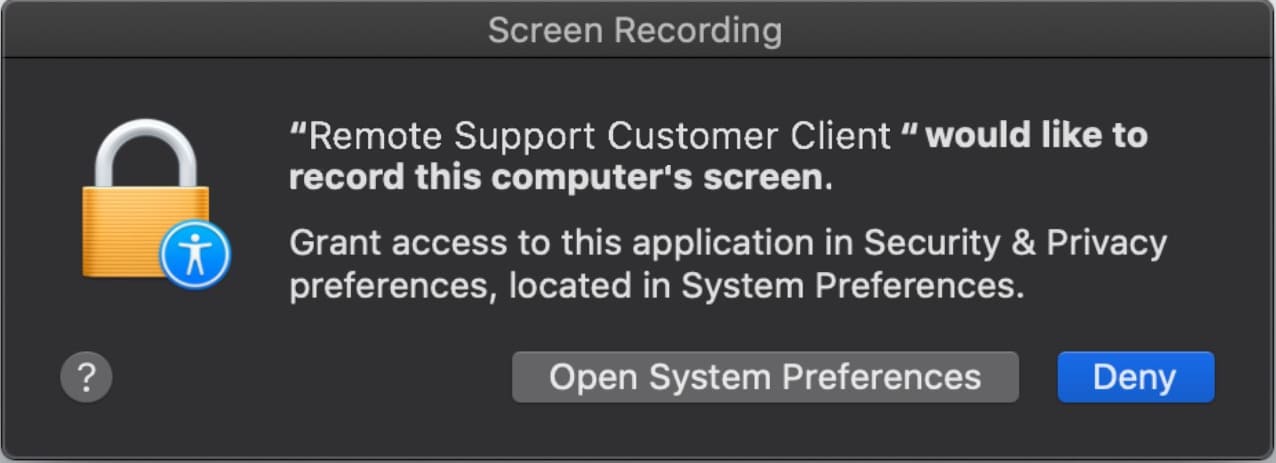
-
Mientras estás en Preferencias del Sistema, selecciona Seguridad y Privacidad
-
Haz clic en el icono de candado (ubicado en la parte inferior izquierda de la ventana)
-
Escribe la contraseña correspondiente de la computadora cuando se te solicite para realizar modificaciones
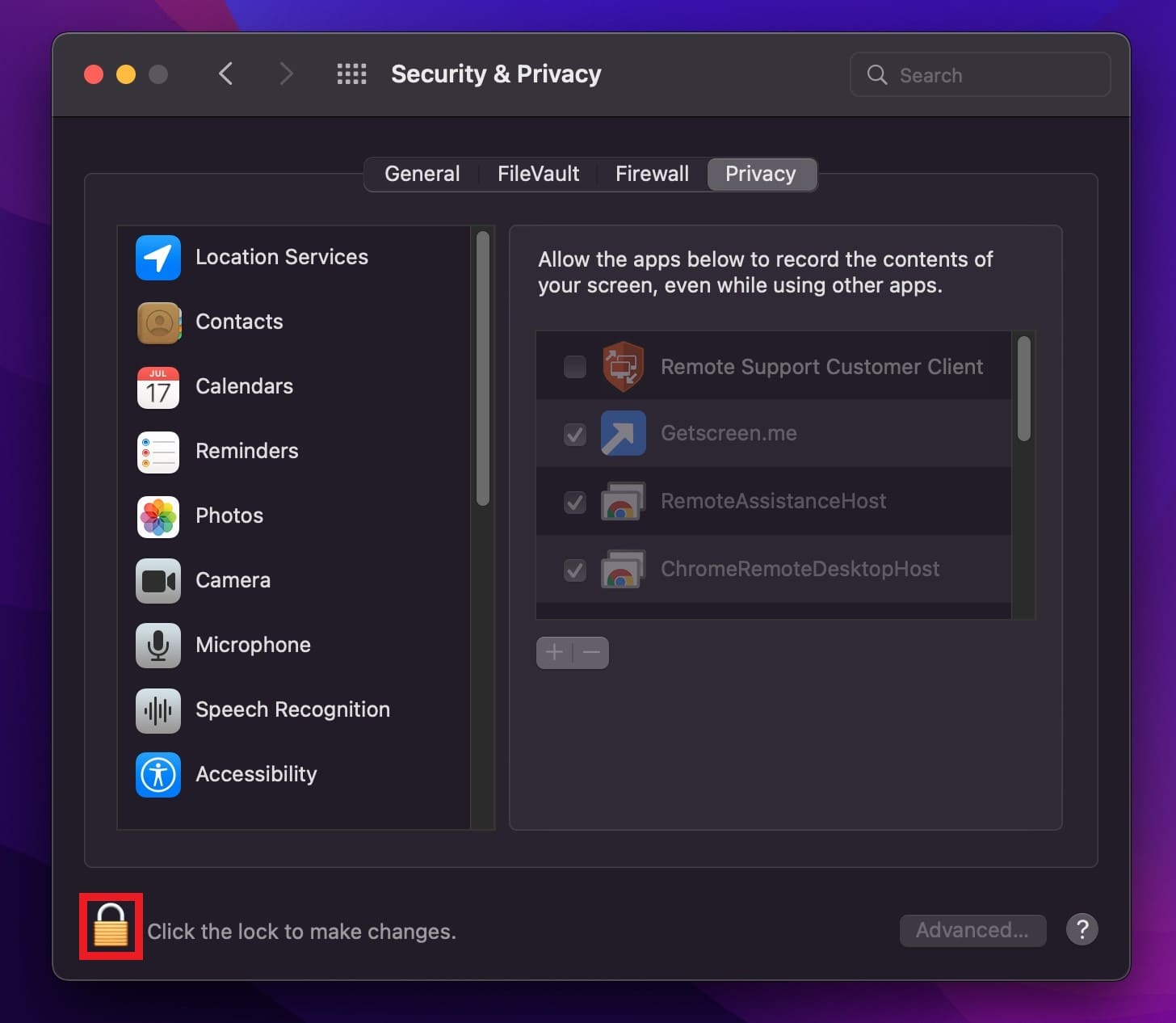
-
Navega a la pestaña de Privacidad (ubicada en la parte superior de la ventana)
-
Elige Grabación de Pantalla en el menú de la izquierda
-
Habilite el Cliente de Soporte Remoto marcando la casilla junto a él
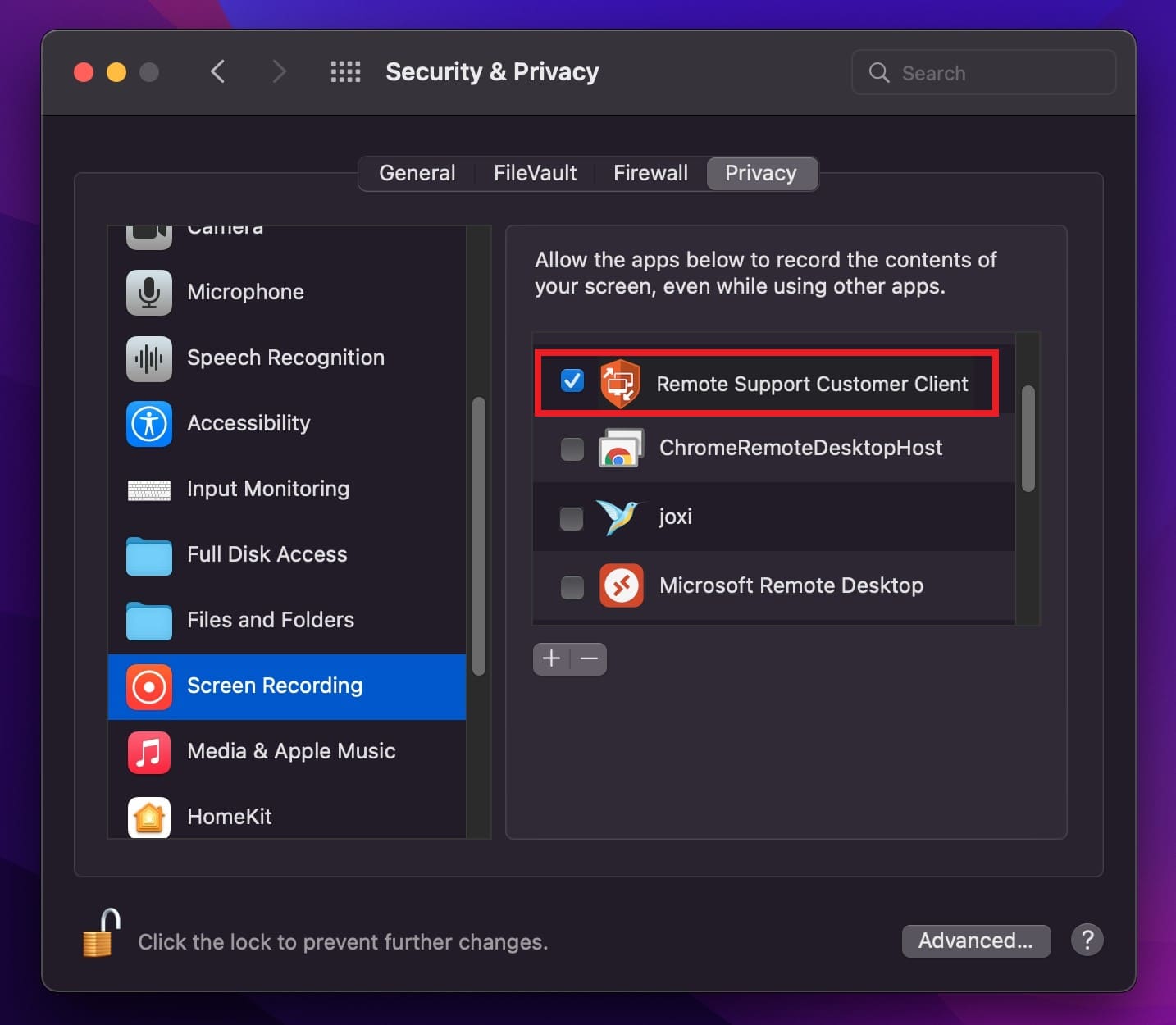 Los usuarios deberían entonces recibir el mensaje: “El ‘Cliente de Soporte Remoto’ no podrá grabar el contenido de su pantalla hasta que se cierre.”
Los usuarios deberían entonces recibir el mensaje: “El ‘Cliente de Soporte Remoto’ no podrá grabar el contenido de su pantalla hasta que se cierre.” -
Pulsa Más tarde
-
En el menú de la izquierda, selecciona Accesibilidad
-
Habilite la casilla junto a Cliente de soporte remoto
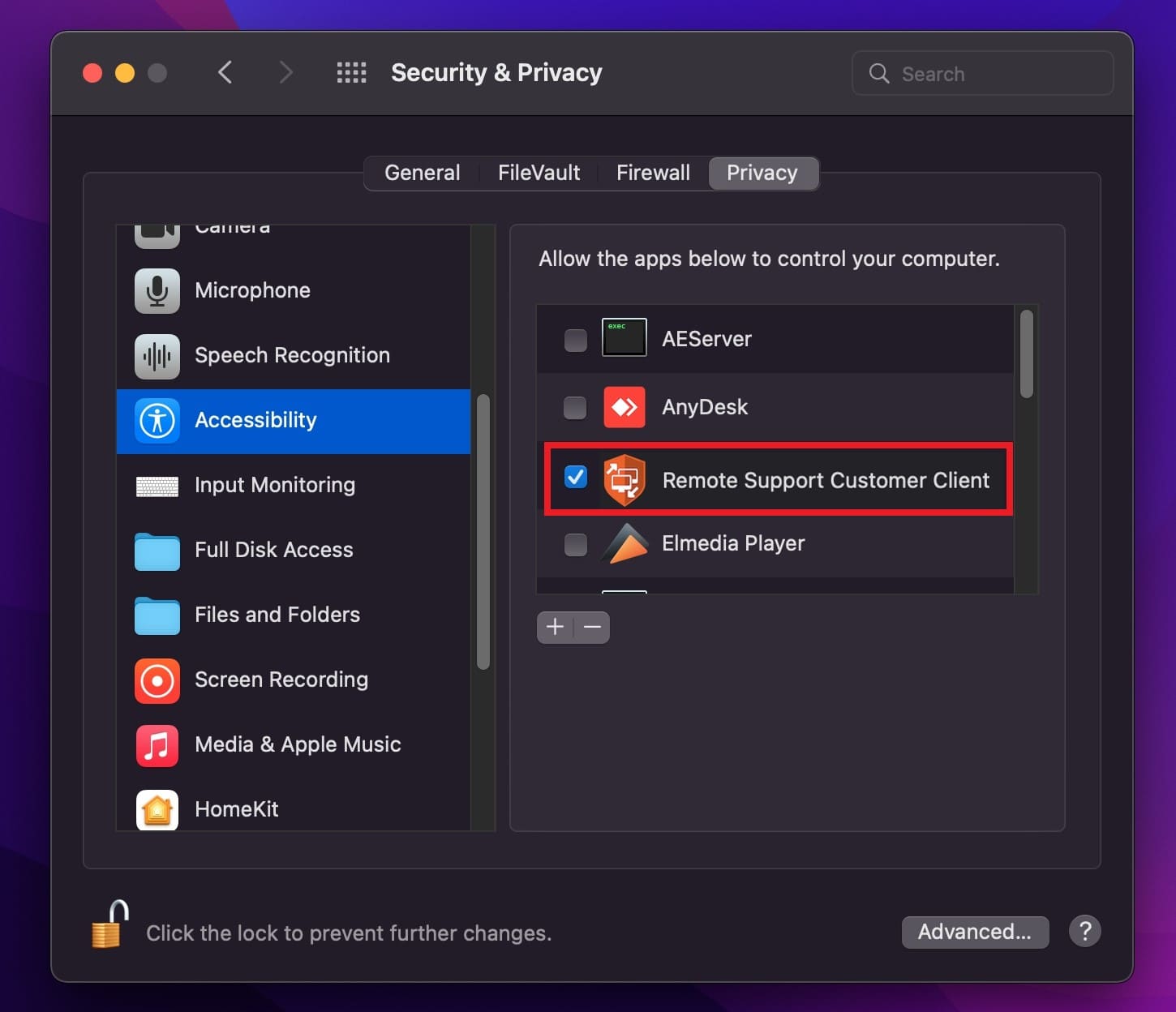
-
Haz clic en el icono de candado
Y con eso, si el problema persiste y BeyondTrust no puede controlar el Mac, continúa leyendo para probar otra opción.
Solución de problemas de uso compartido de pantalla en macOS Big Sur
Cuando se trata de que Bomgar no funcione en macOS Big Sur, hemos recopilado cinco soluciones fácilmente ejecutables que usuarios de prácticamente cualquier nivel pueden realizar.
Una de las primeras y más sencillas opciones es simplemente reiniciar el ordenador Mac—preferiblemente ambos, si es posible. Además, recomendamos encarecidamente usar la aplicación de reparación de Mac para optimizar la(s) máquina(s) y evitar problemas en el futuro.
Sin embargo, si reiniciar el ordenador no funciona (ni tampoco usar la aplicación de reparación de Mac), revisa las soluciones a continuación para algunos métodos alternativos.
Solución #1: Asegúrate de que el uso compartido de pantalla/la gestión remota esté activada
Lo primero que debes comprobar es si la opción de compartir pantalla está habilitada en ambos Macs. Para hacerlo, sigue las instrucciones a continuación:
Paso 1: Mientras usas el Mac, navega de la siguiente manera: Menú de Apple > Preferencias del Sistema
Paso 2: Elige Compartir
Paso 3: Desmarca Gestión Remota si está seleccionada, porque ejecutar Gestión Remota y Compartir Pantalla simultáneamente causará un problema
Paso 4: Verifica si la casilla junto a Compartir Pantalla está deshabilitada (si está habilitada, desactívala)
Paso 5: Indica qué usuarios tienen permiso para compartir pantalla seleccionando una de las siguientes opciones:
- • Todos los usuarios: Todos los usuarios de tu computadora pueden compartir tu pantalla (a menos que sean invitados o solo usuarios para compartir)
- • Solo estos usuarios: Compartir pantalla se restringe a los usuarios que especifiques
Paso 6: Si desactivaste Solo estos usuarios, pulsa el botón Agregar debajo de la lista de usuarios y procede de la siguiente manera:
Paso 7: Selecciona un usuario deseado de Usuarios y Grupos
Paso 8: Selecciona un usuario deseado de Usuarios de red o Grupos de red
Si quieres configurar más opciones de compartir pantalla, elige Configuración de la computadora y selecciona una (o ambas) de las opciones a continuación:
- • Cualquiera puede solicitar permiso para controlar la pantalla
- • Los visores VNC pueden controlar la pantalla con contraseña
Realiza cada uno de los pasos anteriores en ambos ordenadores Mac para comprobar si compartir pantalla ya es posible. Si el problema persiste, prueba una de las soluciones que aparecen a continuación.
Solución #2: Reiniciar la Compartición de Pantalla
A veces, simplemente reiniciar la función de compartir pantalla puede marcar una gran diferencia al resolver este problema — ¡y la buena noticia es que es bastante fácil y rápido!
Para quienes se encuentran con molestos fallos al intentar compartir la pantalla (Bomgar no puede captar la imagen de la pantalla remota), sigan los siguientes pasos:
Paso 1: Desde la Mac, navega de la siguiente manera: Menú Apple > Preferencias del Sistema
Paso 2: Elige Compartir
Paso 3: Desactiva la casilla junto a Compartir Pantalla
Paso 4: Espera unos momentos y luego intenta activar de nuevo Compartir Pantalla
Solución #3: Garantizar el permiso de derecho de acceso apropiado
Para quienes deseen compartir la pantalla de otra Mac, deben asegurarse de tener permisos de acceso para usar esa Mac.
Paso 1: Navegue de la siguiente manera: Menú Apple > Preferencias del Sistema
Paso 2: Seleccione Compartir
Paso 3: Revise la lista que muestra a todos quienes tienen permiso para compartir la pantalla.
Paso 4: Busque el nombre de su computadora para asegurarse de que está incluido en la lista — si no lo está, solicite/configure los derechos de acceso
Solución n.º 4: Asegúrate de que las Macs participantes no estén en modo de suspensión
Otro problema puede ser que una o ambas computadoras estén en modo seguro al intentar realizar la conexión. Los pasos a continuación te mostrarán cómo comprobar esto.
Paso 1: Navega de la siguiente manera: Menú Apple > Preferencias del Sistema
Paso 2: Haz clic en Economizador (dentro de la ventana de Preferencias del Sistema)
(Para usuarios de MacBook, navega de la siguiente manera: Menú Apple > Preferencias del Sistema > Batería)
Paso 3: Modifica la configuración tanto en las ventanas de Adaptador de corriente como de Batería para asegurarte de que el Mac no entre en modo de suspensión mientras compartes la pantalla
Solución #5: Asegúrate de que ambas Macs estén compartiendo la misma red
Un elemento adicional que se debe verificar es asegurarse de que todas las Macs estén conectadas a la misma red. Siga los pasos a continuación para evaluar la conexión.
Paso 1: Navegue de la siguiente manera: Menú Apple > Preferencias del Sistema
Paso 2: Seleccione la Red correspondiente
Paso 3: Asegúrese de que ambas computadoras estén en la misma red (verifique que el indicador junto al tipo de red esté en verde)
Ejecutando Bomgar en macOS Catalina
Hay muchas nuevas funciones de seguridad que Apple ha añadido para macOS Catalina. Si bien esto garantiza una mejor protección para los clientes de Apple, este cambio sí trae consigo el inconveniente de que obliga a los usuarios a realizar algunos pasos adicionales para obtener control remoto sobre una computadora Mac al usar BeyondTrust Remote Support (anteriormente Bomgar).
En la guía paso a paso a continuación, te mostraremos cómo lograr que macOS Catalina ejecute el control remoto de Bomgar. Tu Mac podrá comenzar a compartir pantallas de manera rápida y sencilla en solo unos pocos pasos.
-
Paso 1: Inicie una sesión como de costumbre
-
Paso 2: Después de hacer clic en Compartir pantalla, puede aparecer el siguiente banner:
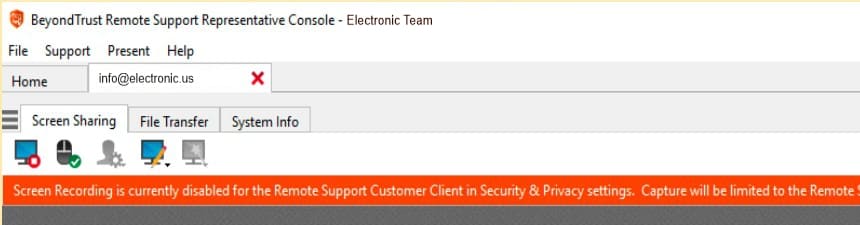
-
Paso 3: Para que los usuarios obtengan acceso y control, deben navegar de la siguiente manera: Preferencias del Sistema > Seguridad y privacidad > Pestaña Privacidad
-
Paso 4: Elija Grabación de pantalla
-
Paso 5: Asegúrese de que la opción Cliente de soporte remoto para clientes esté marcada/habilitada
A estas alturas, los usuarios deberían tener la opción de activar o desactivar el control del ratón según sea necesario. Sin embargo, puede ser necesario que el usuario reinicie la sesión de uso compartido de pantalla de BeyondTrust para asegurarse de que todos los cambios en los permisos de la aplicación se apliquen correctamente.
Es posible que los usuarios también deban activar el botón de control del ratón (ubicado en la esquina superior izquierda) para acceder a los privilegios de control del ratón y el teclado.
Explore una solución alternativa de software de escritorio remoto
Elegir una solución de escritorio remoto más confiable puede resolver fácilmente los desafíos de compartir pantalla con Bomgar en macOS.
Considera HelpWire, un software gratuito de soporte remoto para acceso bajo demanda y sin supervisión. Ofrece funciones esenciales para conexiones remotas sin interrupciones entre Windows, Linux y macOS. Diseñado tanto para uso personal como comercial, la interfaz fácil de usar de HelpWire simplifica la configuración de sesiones de escritorio remoto, sin necesidad de configuraciones complicadas.
- Puntos destacados clave:
- ✅ Configuración sin complicaciones — instálalo rápidamente y comienza sesiones remotas en cuestión de minutos.
- ✅ Funciona en múltiples sistemas — conecta dispositivos Windows, macOS y Linux con facilidad.
- ✅ Acceso sin supervisión — controla máquinas remotas de forma segura, incluso sin nadie en el otro extremo.
- ✅ Compartición de archivos sencilla — mueve archivos entre dispositivos rápidamente con acciones de arrastrar y soltar.
- ✅ Chat en vivo integrado — comunícate al instante durante las sesiones remotas.
✅ Herramientas de gestión de equipo y de clientes — mantente organizado con funciones diseñadas para una colaboración eficiente.
Conclusión
BeyondTrust (anteriormente Bomgar) ofrece potentes funciones de soporte remoto, pero como cualquier software, puede presentar algunos inconvenientes, especialmente para los usuarios de Mac.
Afortunadamente, los pasos de solución de problemas proporcionados en esta guía pueden ayudar a resolver los problemas comunes y hacer que BeyondTrust funcione sin inconvenientes.
Sin embargo, si los problemas persisten, explorar alternativas de software de escritorio remoto para MAC puede ser una opción viable para asegurar una experiencia remota más fluida.